Le mode Transparence a changé la donne lorsqu’il a été intégré aux AirPods Pro d’Apple, vous permettant d’entendre tout ce qui vous entoure tout en profitant de votre musique, du moins lorsque la fonctionnalité fonctionne comme prévu. Si vous avez remarqué que les sons de vos AirPods en mode Transparence sont plus étouffés que par le passé, vous n’êtes pas le seul.
Il existe plusieurs solutions possibles si le mode Transparence de vos AirPods Pro ne fonctionne plus aussi bien qu’avant, qu’il s’agisse du matériel ou du logiciel. Même si le son de vos AirPods n’est pas différent, certaines des améliorations proposées ici permettent de rendre le mode Transparence encore plus performant.
1. Nettoyez vos AirPods Pro
La poussière, les peluches, le cérumen et d’autres débris peuvent interférer avec les microphones de vos AirPods Pro. Cela n’affecte pas seulement le mode Transparence, mais aussi l’efficacité de l’annulation active du bruit, qui s’appuie sur ces microphones pour annuler les bruits environnants.
En raison de l’effet de la poussière et des débris sur le son, le nettoyage de vos AirPods Pro pourrait résoudre votre problème de mode Transparence. Même si cela ne fonctionne pas, il n’y a aucun inconvénient à nettoyer vos AirPods. Vous pouvez acheter des kits de nettoyage, mais tout ce dont vous avez besoin est de l’alcool à friction et un coton-tige, ou même un cure-dent.
Passez en revue vos AirPods, à la recherche de débris dans toutes les zones où ils peuvent s’accumuler. Si vous voyez des peluches ou d’autres débris plus importants, enlevez-les. Une fois que vous avez retiré tout ce que vous voyez, essuyez les AirPods avec de l’alcool à friction, puis laissez-les sécher complètement avant de les utiliser.
Il convient de souligner ici que les vêtements peuvent interférer avec les microphones des AirPods Pro aussi facilement que la poussière, en particulier les chapeaux ou autres couvre-chefs.
2. Personnaliser le mode de transparence
Le mode Transparence vous a toujours semblé étouffé, alors que l’annulation active du bruit des AirPods Pro fonctionne parfaitement ? Il se peut que les paramètres par défaut du mode ne vous conviennent pas. Si vous n’êtes pas satisfait des paramètres par défaut, essayez de les ajuster. C’est facile, mais les paramètres sont cachés.
Ouvrez le Paramètres , puis naviguez jusqu’à Accessibilité > ; Audio/Visuel > ; Adaptations pour les casques d’écoute. Ici, activez la fonction Adaptation du casque d’écoute puis faites défiler vers le bas et tapez sur Mode de transparence et activer Mode de transparence personnalisé s’il n’est pas déjà activé.
3 Images
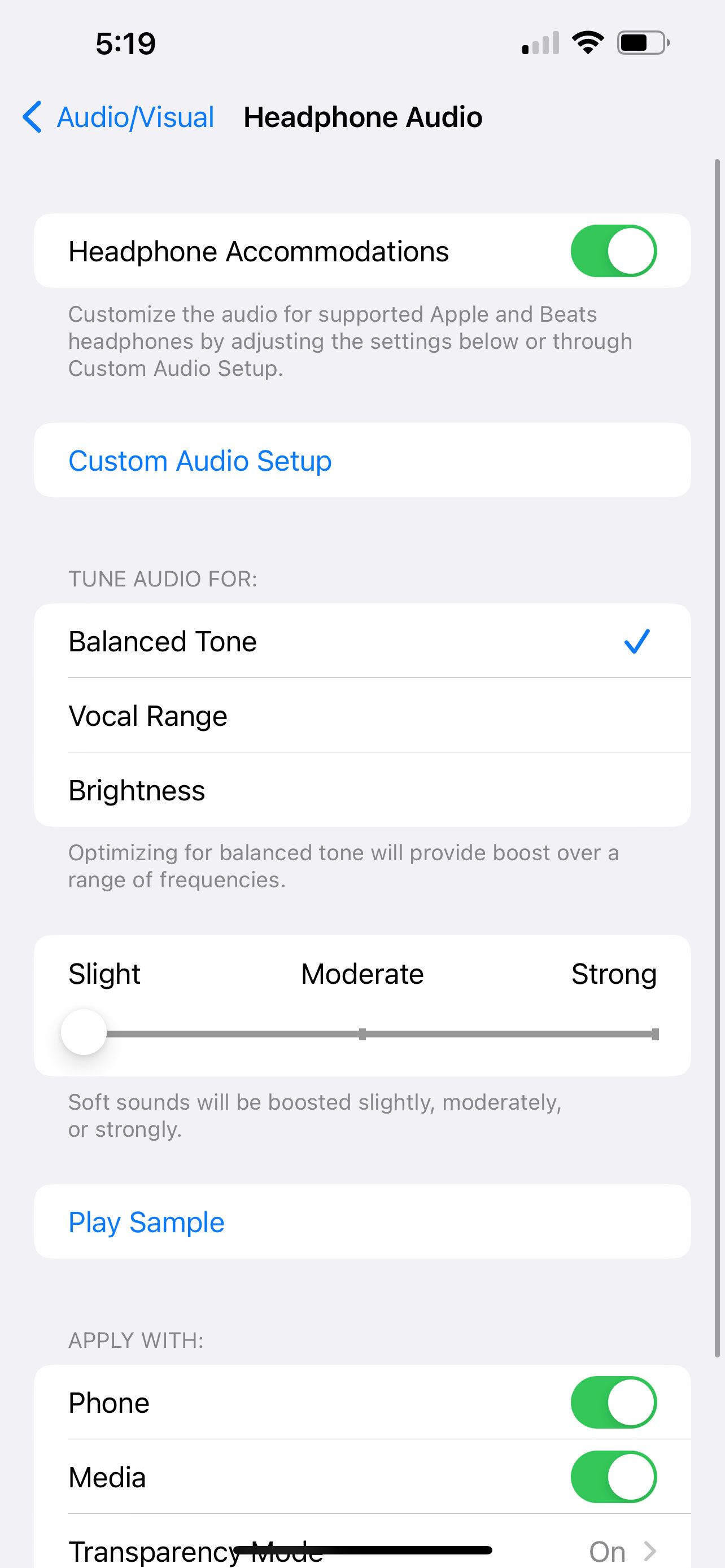
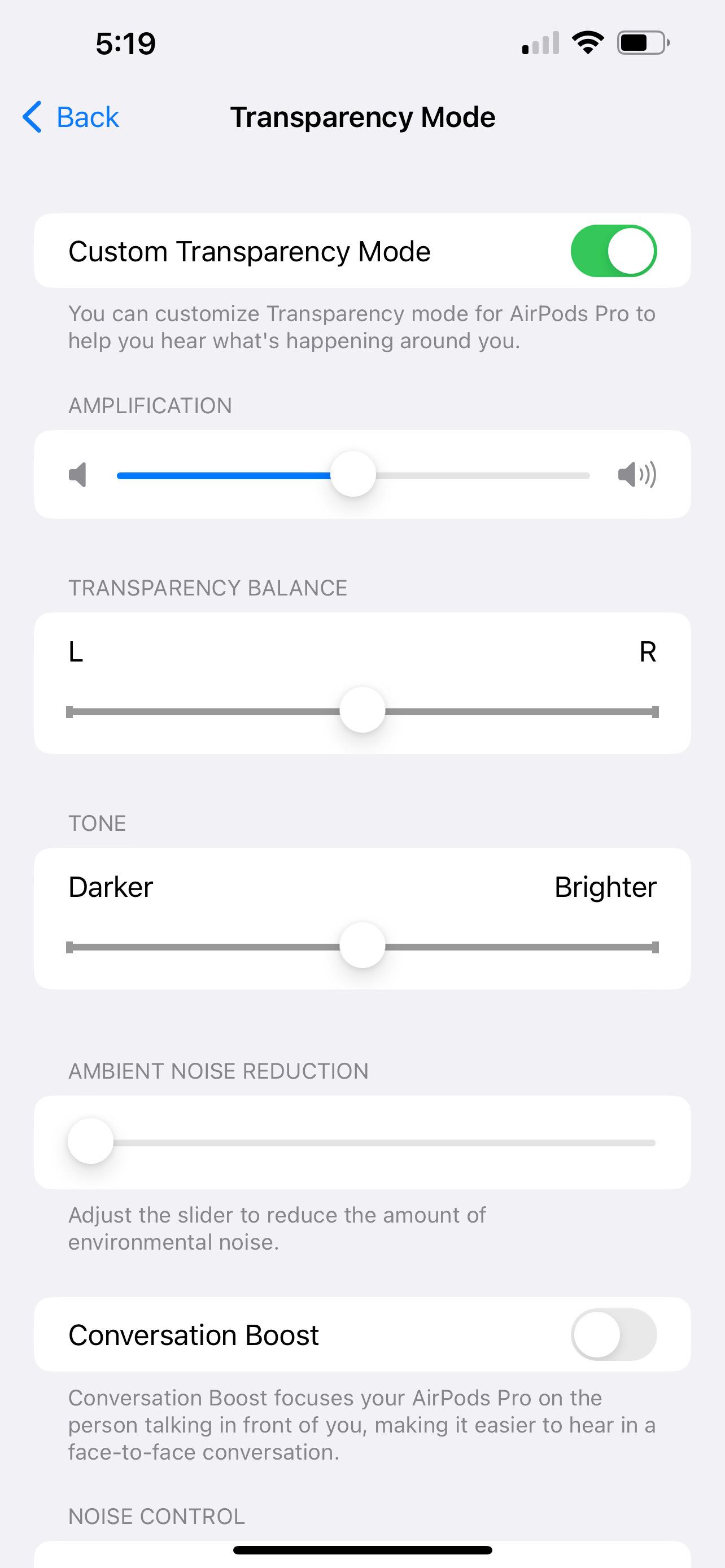
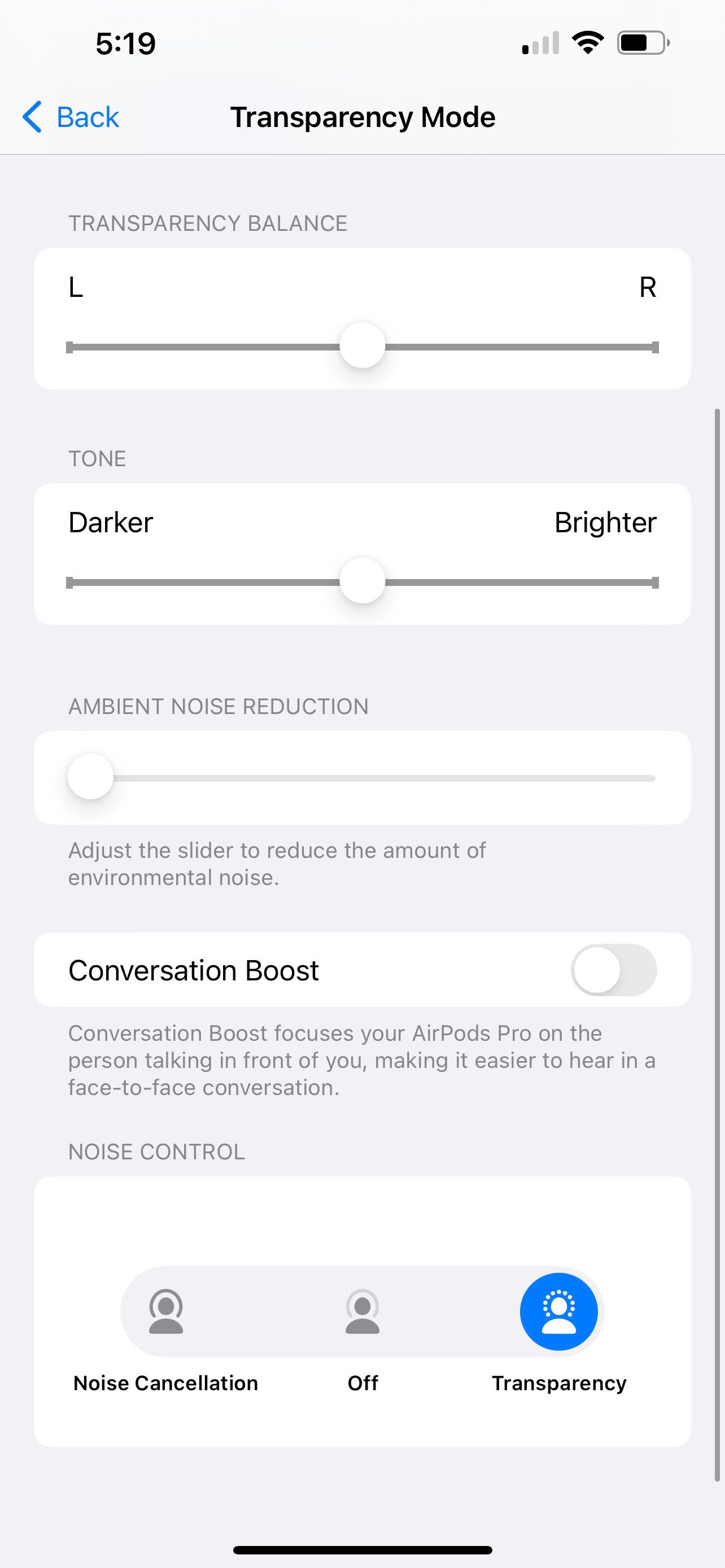
Vous avez maintenant un contrôle total sur le mode de transparence. Vous pouvez régler le curseur d’équilibre de la transparence pour contrôler la quantité de son extérieur dans chaque oreille. Vous pouvez également modifier la tonalité, de sorte que si le son est terne ou trop prononcé dans les aigus, vous pouvez tout ajuster à votre convenance.
3. Régler la réduction du bruit ambiant
Si vous avez déjà ajusté vos options d’accessibilité pour personnaliser le mode Transparence, il est possible que vous ayez effectué un réglage excessif. Il peut s’agir d’un problème lié au réglage de la réduction du bruit ambiant.
La réduction du bruit ambiant est censée filtrer les bruits de fond et vous aider à vous concentrer sur les sons que vous devez entendre. Cependant, si vous utilisez ce paramètre de manière trop agressive, il risque de couper les sons que vous souhaitez réellement entendre.
Aller à Settings > ; Accessibility > ; Audio/Visual > ; Headphone Accommodations > ; Transparency Mode. Une fois que vous avez activé Mode de transparence personnalisé, essayez de déplacer le Réduction du bruit ambiant tout à fait à gauche, car cela peut réduire le son étouffé.
3 Images
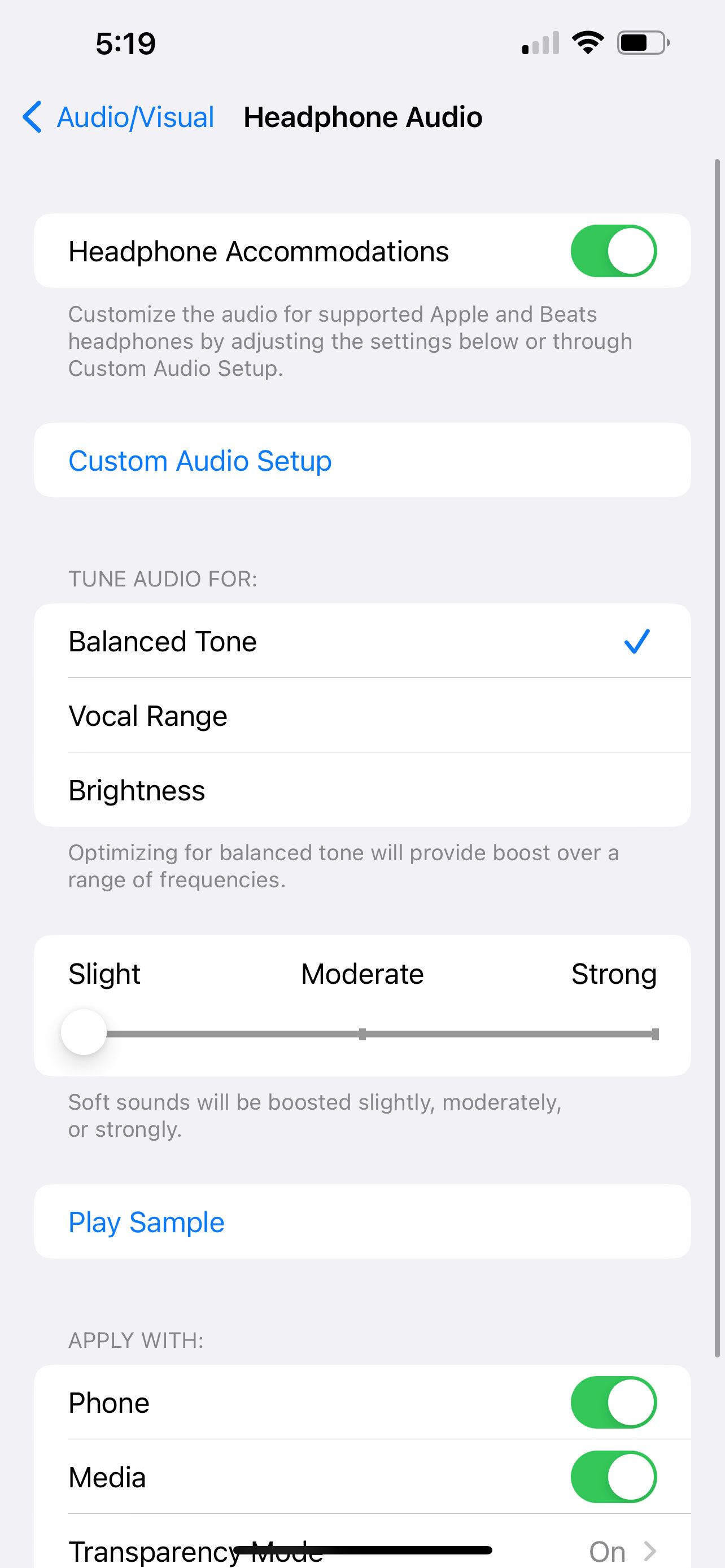
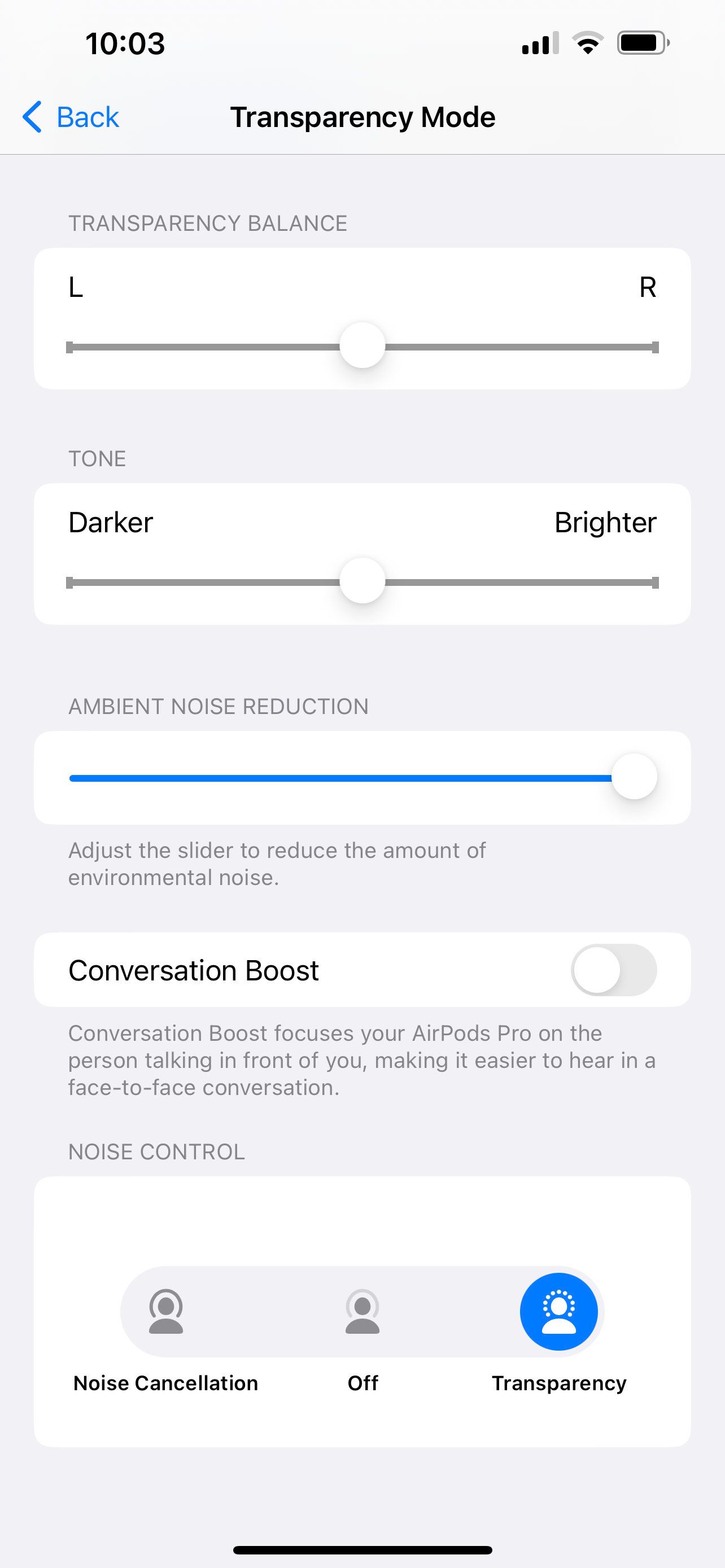
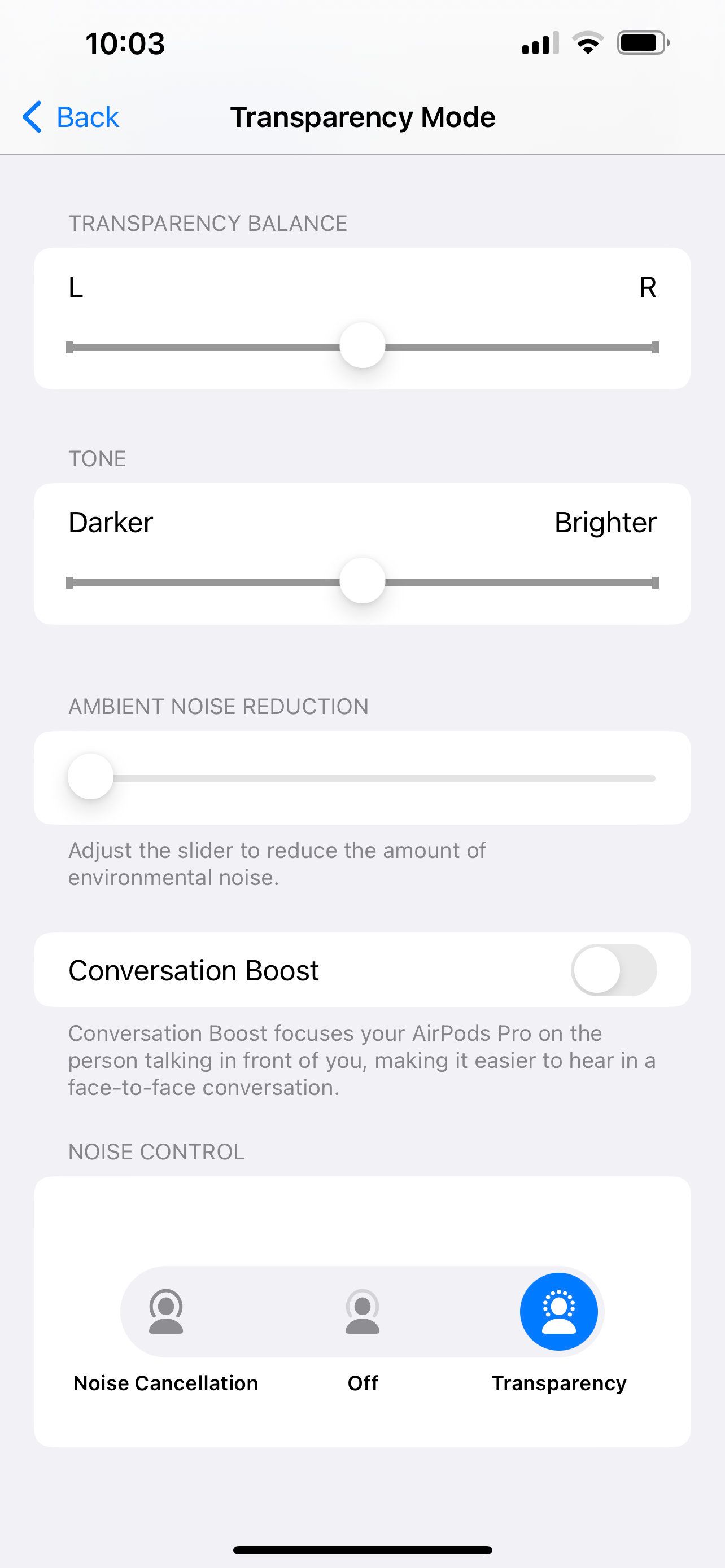
4. Activer Conversation Boost
Le mode Transparence de vos AirPods Pro n’étouffe peut-être pas tout, mais les conversations sont moins bruyantes. Si vous avez du mal à entendre les gens parler lorsque vos AirPods Pro sont en mode Transparence, l’activation de l’option Conversation Boost peut vous aider.
Pour activer cette option, ouvrez le menu Paramètres et faites défiler vers le bas jusqu’à la section Accessibilité . Ici, faites défiler vers le bas jusqu’à la section Audition, puis tapez sur Audio/Visuel > ; Adaptations pour les casques d’écoute. Si le curseur est désactivé, activez-le, puis faites défiler vers le bas et appuyez sur Mode de transparence.
Faites défiler la page vers le bas et vous verrez l’image suivante Coup de pouce à la conversation option supposant que vous avez Mode de transparence personnalisé est activé. Touchez-le pour l’activer. Ce paramètre concentre le mode de transparence des AirPods sur la gamme de fréquences qui transmet la parole humaine.
3 Images
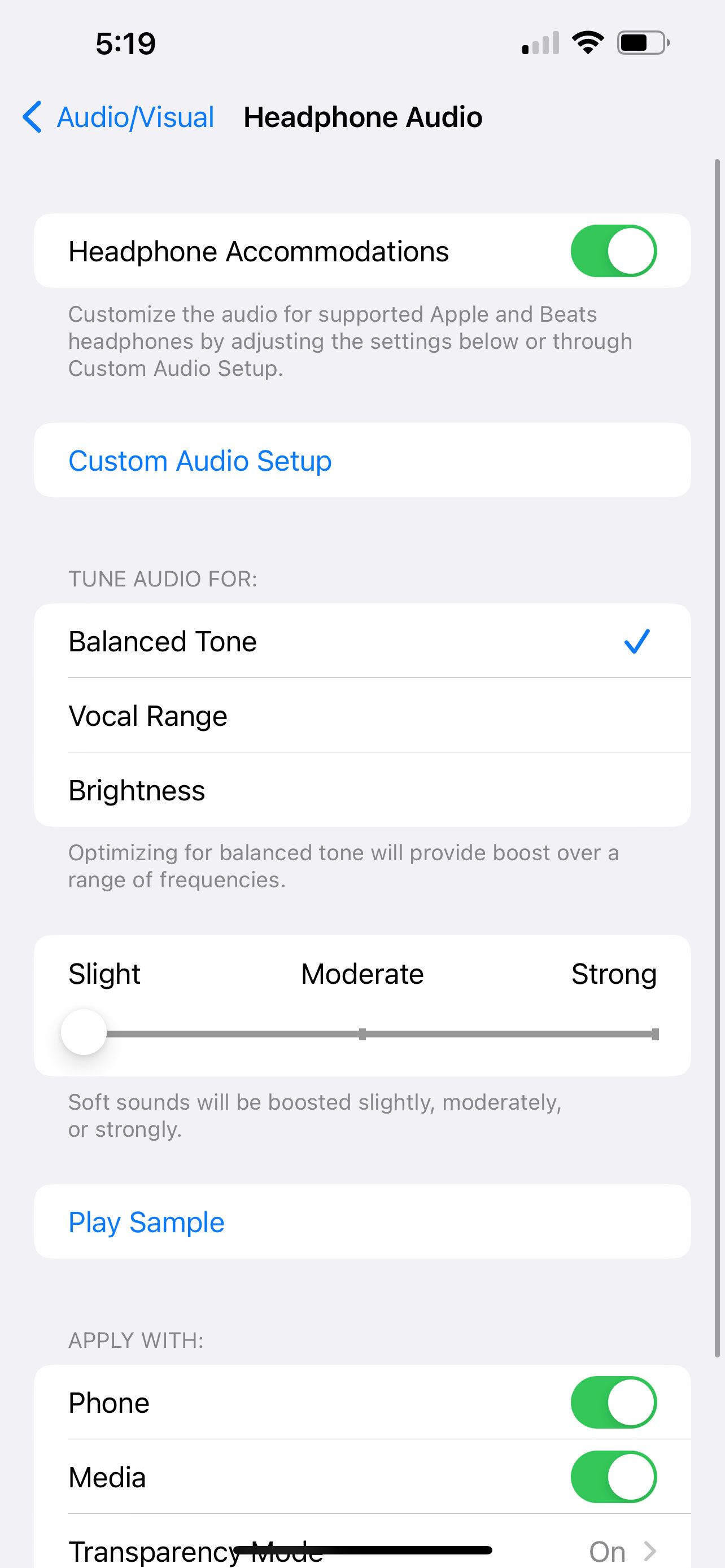
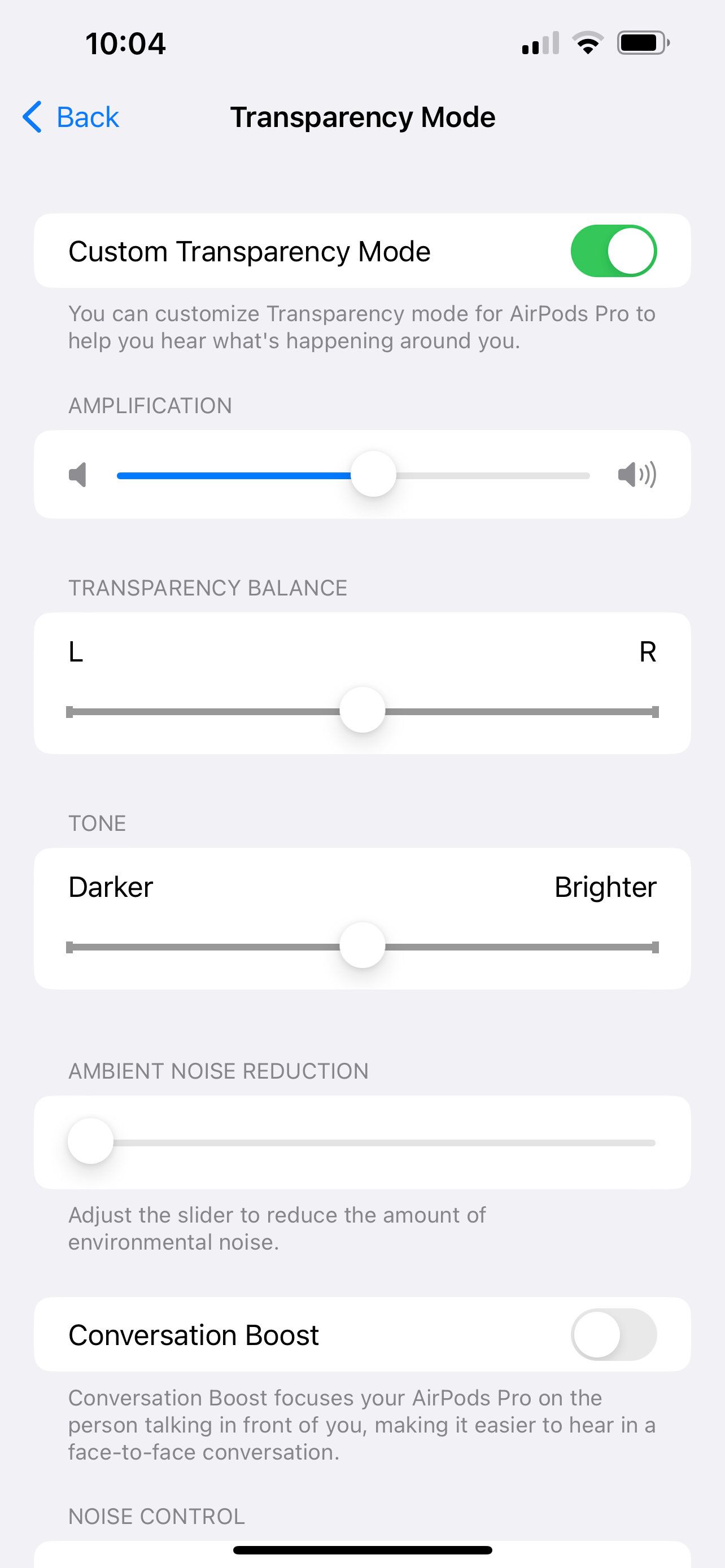
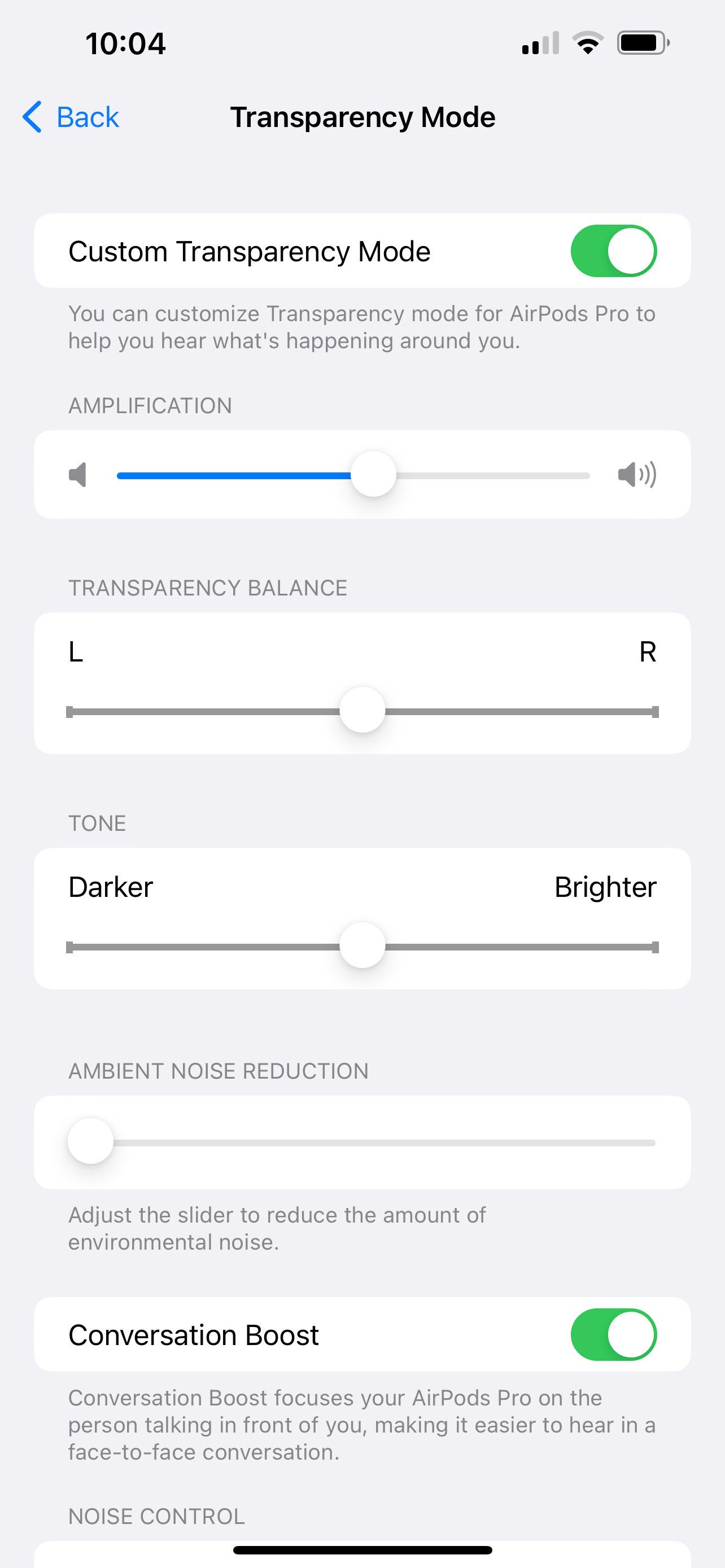
Il est conseillé de baisser le volume avant d’activer la fonction Conversation Boost, car elle peut provoquer une augmentation du volume. Il convient également de garder à l’esprit que même si vous n’avez pas de problème, Conversation Boost peut vous aider à mieux comprendre les conversations, ce qui vous permet d’utiliser les AirPods Pro presque comme une aide auditive.
5. Le problème ne concerne qu’un seul AirPod ? Remplacez-le
Il se peut que vous ne rencontriez des problèmes qu’avec un seul AirPod. Si le son est bon dans l’oreille droite mais étouffé dans l’oreille gauche, vous n’avez peut-être qu’une seule solution : remplacer l’AirPod en cause. Ce n’est pas donné, mais si vous bénéficiez de la garantie AppleCare+, vous n’avez pas à vous soucier du coût.
Cependant, n’oubliez pas que vous pouvez avoir de l’eau ou du cérumen, ce qui entraîne des problèmes d’audition. Dans ce cas, remplacer l’AirPod en question ne servirait à rien, il est donc préférable d’attendre quelques jours.
Faites fonctionner vos AirPods Pro comme s’ils étaient neufs
Il suffit de peu de choses pour que le mode Transparence des AirPods Pro perde de son efficacité. Il est donc essentiel de vérifier qu’il n’y a pas de débris ou de poussière dans les microphones. En plus de s’assurer que les AirPods sont propres, il est essentiel de vérifier les paramètres logiciels de vos AirPods Pro.
Si aucune des autres étapes ne vous a aidé, vous pouvez essayer de réinitialiser vos AirPods Pro. En dernier recours, surtout si vous avez souscrit à AppleCare+ pour vos AirPods, vous pouvez les apporter dans un Apple Store pour une éventuelle réparation ou un remplacement.

